1) 运行方法:
菜单栏:绘图→批量转角;
工具栏: ![]()
2) 功能概要:
在当前图形中所选范围区域内按指定的方式添加一根或多根转角构件。
3) 操作方法:
a) 从菜单或工具条中选择运行,打开提示构件属性选择框:
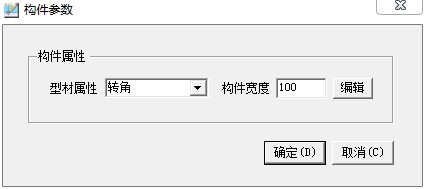
b) “型材属性”中选择要添加构件的属性,此处设置的属性与型材的构件属性是相对应的,正确的设置好型材属性,可在自动匹配型材时由系统自动查找属性一致的型材并匹配到构件;
c) “构件宽度”当选择完型材属性后,宽度值会显示默认的设置值,用户也可以临时修改,这个值是指绘图时在设计模式下显示的构件宽度,不影响材料的计算;
d) 如果列表中没有所需要的型材属性,可点击右侧的“编辑”按钮进行编辑:
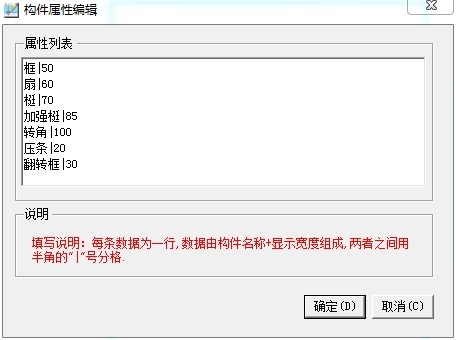
列表中一行代表一类数据,名称和宽度尺寸之间采用“|”号相隔,编辑完成后点“确定”完成操作。
e) 设置完构件参数以后,点击构件参数窗口上的“确定”按钮,在当前图形中选取需要添加范围的对角点,选取完成后会显示定义窗口:
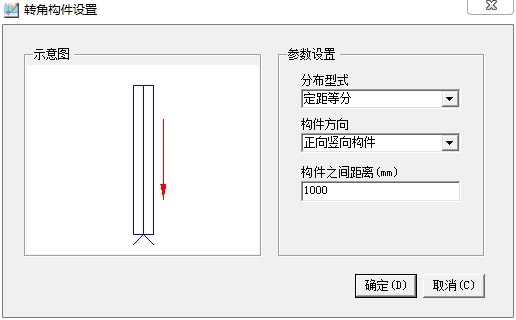
参数解释:
分布型式:可选“定数等分”或“定距等分”两种模式。“定数等分”是指在选定的范围内添加设定的数量的构件且平均分配各构件之间的距离。“定距等分”是指在选定的范围内按设定的间距添加构件。
构件方向:选择要添加构件的方向,选择好后在左侧图形中可以预览。
构件数量/构件之间的距离:设置构件数量或构件之间的距离。
f) 设置好参数后,点击“确定”会在选定范围内按指定的模式添加构件:
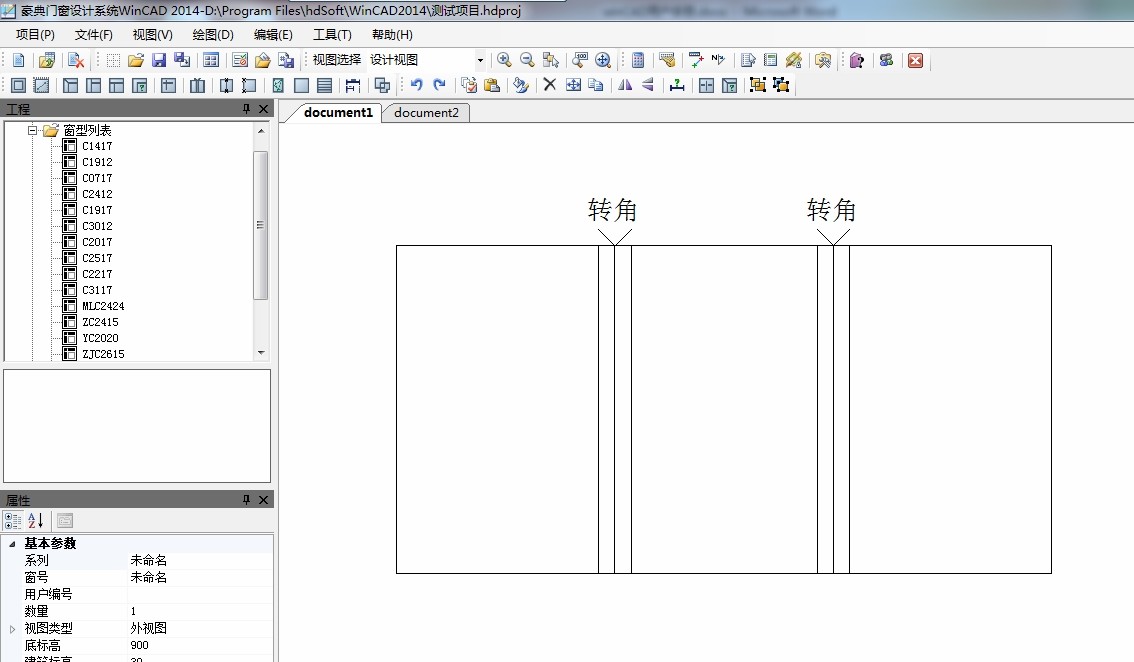
g) 如果需要继续添加,则可重复e)步骤,如果结束操作,可单击鼠标右键或按下Esc键。








